Python - один из самых популярных языков программирования в мире. Он обладает простым и понятным синтаксисом, что делает его идеальным выбором для начинающих разработчиков. Разработка графических интерфейсов - одна из самых важных задач в программировании, и уже многие поколения разработчиков задумывались о возможности создания простых фигур, таких как прямоугольник.
Создание прямоугольника в Python может показаться сложной задачей для новичков, однако с помощью нескольких простых шагов вы сможете легко справиться с этой задачей. Ниже приведен код, который поможет вам создать прямоугольник в Python.
Шаг 1: Импортируйте библиотеку turtle. Turtle - это графическая библиотека Python, которая позволяет создавать и анимировать графические объекты с помощью механизма "черепахи".
Шаг 2: Создайте экземпляр черепахи. Для этого используйте функцию turtle.Turtle(). Эта функция создает новый экземпляр черепахи, который мы будем использовать для создания прямоугольника.
Шаг 3: Задайте параметры прямоугольника, такие как длина и ширина. Для этого используйте функции turtle.forward() и turtle.right(). Функция turtle.forward() перемещает черепаху вперед на заданное расстояние, а функция turtle.right() поворачивает черепаху на заданный угол.
Python для начинающих: создание прямоугольника в несколько простых шагов
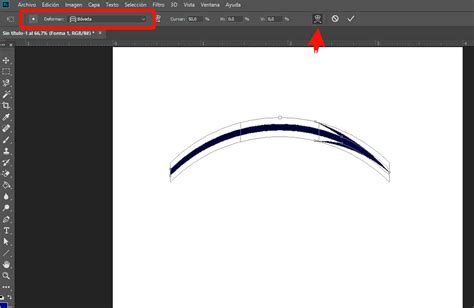
Если вы новичок в программировании и хотите научиться создавать простые фигуры в Python, прямоугольник - отличный выбор для начала. В этой статье мы расскажем вам, как создать прямоугольник в несколько простых шагов.
- Шаг 1: Установка Python
- Шаг 2: Открытие редактора кода
- Шаг 3: Написание кода для создания прямоугольника
- Шаг 4: Запуск кода
Первым шагом является установка Python на ваш компьютер. Вы можете скачать и установить Python с официального сайта python.org. Следуйте инструкциям на сайте, чтобы выполнить установку.
После успешной установки Python, откройте редактор кода, который вы хотите использовать. Примером такого редактора может быть IDLE, который поставляется вместе с установкой Python.
В редакторе кода напишите следующий код:
import turtle
t = turtle.Turtle()
length = int(input("Введите длину прямоугольника: "))
width = int(input("Введите ширину прямоугольника: "))
for _ in range(2):
t.forward(length)
t.right(90)
t.forward(width)
t.right(90)
turtle.done()
В этом коде мы используем модуль turtle для создания прямоугольника. Мы создаем объект Turtle, который будет рисовать прямоугольник, и используем функции forward и right для движения черепахи и поворота ее направления.
Чтобы запустить код и увидеть результат, нажмите клавишу F5 или выберите опцию "Запуск" в меню вашего редактора кода. Вы должны увидеть, как черепаха рисует прямоугольник на экране.
Теперь вы знаете, как создать прямоугольник в Python в несколько простых шагов. Попробуйте изменить значения длины и ширины прямоугольника и поэкспериментируйте с кодом, чтобы создать различные фигуры.
Удачи в изучении Python и создании разнообразных фигур!
Шаг 1: Знакомство с языком программирования Python

Python широко используется в различных областях, включая веб-разработку, научные исследования, машинное обучение, автоматизацию задач и многое другое. Большое количество библиотек и фреймворков делают Python очень гибким и удобным для решения различных задач.
Вы можете установить Python на свой компьютер с официального сайта Python. После установки запускать Python-скрипты можно из командной строки или в среде разработки, такой как PyCharm или Visual Studio Code.
Как только Python установлен и готов к работе, вы можете начать писать свой первый код. Python предлагает простые и легко понятные инструкции, чтобы создавать различные программы. В следующих шагах вы познакомитесь с базовыми элементами языка Python и создадите свой первый прямоугольник.
Возможности языка Python огромны, поэтому идите дальше, изучайте новые возможности и пишите уникальные программы!
Шаг 2: Основы графического программирования в Python
После того, как мы уже установили Python и настроили рабочую среду, мы готовы приступить к написанию кода для создания прямоугольника в Python. В этом разделе мы рассмотрим основы графического программирования с использованием библиотеки Tkinter.
Tkinter - это стандартная библиотека Python, которая предоставляет возможности для создания графического интерфейса. Она включена в стандартную установку Python, поэтому вам не потребуется устанавливать дополнительные пакеты.
Для начала работы с Tkinter нам необходимо импортировать соответствующие модули с помощью следующей команды:
from tkinter import *
Затем мы можем создать главное окно с помощью класса Tk:
window = Tk()
После создания окна мы можем добавить на него различные элементы, такие как кнопки, текстовые поля и прямоугольники. В нашем случае мы будем добавлять прямоугольник.
Чтобы создать прямоугольник, мы можем использовать элемент Canvas, который представляет собой полотно для рисования графических объектов. Создание прямоугольника в Tkinter выглядит следующим образом:
canvas = Canvas(window, width=400, height=300)
canvas.create_rectangle(50, 50, 200, 150, fill='blue')
canvas.pack()
Здесь мы создаем объект Canvas с заданными шириной и высотой, затем с помощью метода create_rectangle создаем прямоугольник с указанными координатами и цветом заливки. Наконец, мы размещаем полотно на главном окне с помощью метода pack.
После написания этого кода вы сможете запустить программу и увидеть созданный прямоугольник на графическом интерфейсе.
В этом разделе мы познакомились с основами графического программирования в Python с использованием библиотеки Tkinter. Теперь мы готовы перейти к следующему шагу и дальше развивать наши навыки в создании графических интерфейсов.
Шаг 3: Создание прямоугольника с использованием Python
После успешной установки Python на вашей машине и настройки среды разработки, вы готовы приступить к созданию прямоугольника с использованием Python.
1. Откройте свой редактор кода и создайте новый файл программы Python.
2. В первой строке кода импортируйте модуль turtle, который предоставляет набор функций для рисования простых графических объектов в окне.
3. Создайте экземпляр объекта Turtle и назовите его, например, "t". Теперь вы можете использовать этот объект для рисования различных фигур.
4. Используйте методы объекта Turtle, такие как forward(), right() и left(), чтобы переместить перо для рисования прямоугольника. Например, вы можете использовать forward() для перемещения пера вперед на определенное расстояние, а затем right() или left() для поворота пера на определенный угол.
5. Повторите указанные выше шаги до завершения создания прямоугольника.
6. Запустите программу Python и убедитесь, что прямоугольник отображается на экране.
Вот простой пример кода Python для создания прямоугольника:
import turtle
t = turtle.Turtle()
t.forward(100)
t.right(90)
t.forward(50)
t.right(90)
t.forward(100)
t.right(90)
t.forward(50)
turtle.done()
Вы можете изменить значения внутри метода forward() для изменения размеров прямоугольника или значения внутри метода right() и left() для изменения углов поворота. Экспериментируйте с кодом, чтобы создать прямоугольник по вашим предпочтениям.
Шаг 4: Тестирование и запуск кода, создающего прямоугольник

После того как вы написали код для создания прямоугольника в Python, важно протестировать его и убедиться, что он работает правильно. Вот простые шаги для тестирования и запуска кода:
1. Сохраните ваш код. Перед тестированием убедитесь, что вы сохранили свой код в файле с расширением .py.
2. Запустите свой код. Откройте терминал или командную строку и перейдите в папку, где сохранен ваш файл с кодом. Запустите его, введя в терминале команду python имя_файла.py.
3. Проверьте результаты. После запуска скрипта вы должны увидеть прямоугольник, отрисованный на экране. Убедитесь, что его размеры соответствуют вашим ожиданиям.
4. Внесите изменения при необходимости. Если прямоугольник не отображается или его размеры не соответствуют вашим ожиданиям, вернитесь к коду и проверьте его на ошибки. Внесите необходимые изменения и повторно запустите код.
Тестирование и запуск кода помогут вам убедиться в правильности его работы и выявить возможные ошибки. Запускайте код, анализируйте результаты и вносите изменения до тех пор, пока ваш прямоугольник не будет создан в соответствии с вашими требованиями.